时间:2021-06-10 14:28:23 作者:陈坤 来源:系统之家 1. 扫描二维码随时看资讯 2. 请使用手机浏览器访问: https://m.xitongzhijia.net/xtjc/20210610/214321.html 手机查看 评论 反馈
在使用电脑时,可能会遇到要同时查看两个文档,或者想一边看视频,一边浏览新闻,这时如果掌握桌面分屏就方便很多。今天小编就告诉一个win7分屏小技巧。小伙伴们你们知道win7系统如何设置分屏呢?今天小编很乐意与大家分享win7显示器设置分屏教程,感兴趣的可以来了解了解哦。
操作步骤:
1、打开电脑程序找到并点击控制面板的命令。
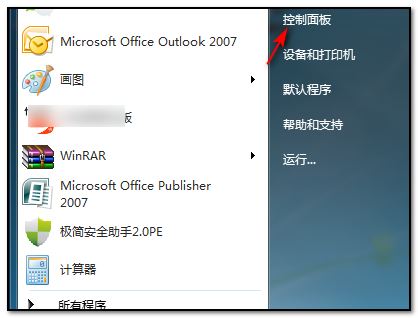
2、点击控制面板以后,在主界面内选择并点击“外观和个性化”的命令。
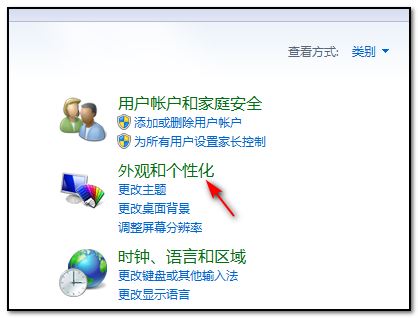
3、点击进入以后,在弹出的界面中选择并点击“连接到外部显示器”。
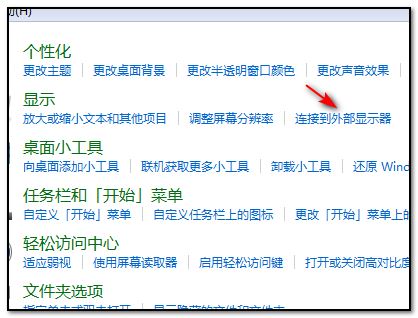
4、点击连接外部显示器以后,在弹出的对话框中多显示器栏里选择“扩展这些显示”即可完成。
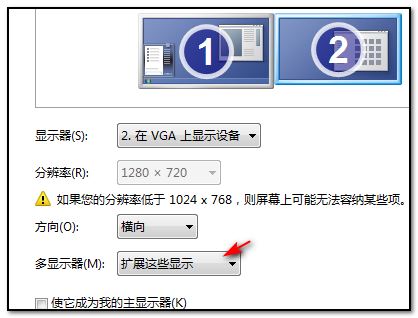
以上这里为各位分享了win7显示器设置分屏教程。有需要的朋友赶快来看看本篇文章吧!
发表评论
共0条
评论就这些咯,让大家也知道你的独特见解
立即评论以上留言仅代表用户个人观点,不代表系统之家立场